こんにちは、たくぽんです。
Googleアドマネージャーでダイナミックアロケーション配信を開始した際に必ず言われるのが、「Googleアドセンスの成果はどこで確認できるの?」という質問です。
本記事では、Googleアドマネージャーのレポート機能を活用してGoogleアドセンスの成果を確認する方法をご紹介します!
Googleアドマネージャーでアドセンスの配信始めたんだけど、成果ってどこで確認すればいいの?
Googleアドマネージャーのアドセンスの成果って、実は「Googleアドセンスの管理画面で確認できない」だよね。でも、アドマネージャーのレポート機能を使えば簡単に確認できるよ!
目次
Googleアドセンス成果をレポート機能で確認する方法
配信されているアドセンスの成果を確認するためにGoogleアドマネージャーの「レポート機能」を活用しましょう。
GoogleアドマネージャーとGoogleアドセンスがリンクしていない場合を覗いて「Googleアドセンス側の管理画面では成果を確認できない」ので注意しましょう。
1-1.レポートの作成方法をクリック
左サイドバーの[レポート作成] から[レポート] の順にクリックします。

1-2.「新しいレポート」をクリック
[新しいレポート] をクリックします。
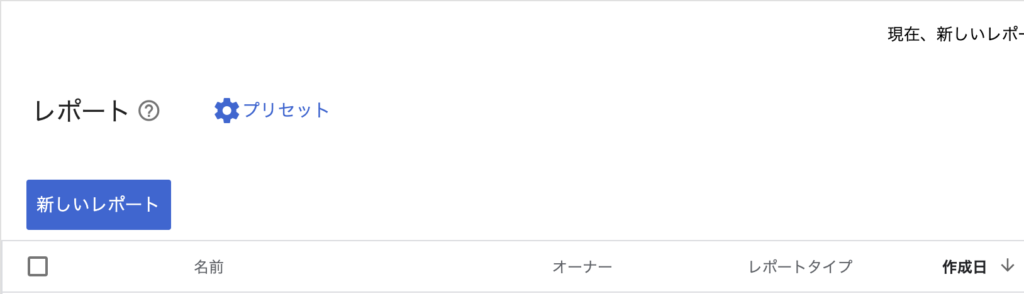
1-3.「名前」と「期間」を指定する
「名前」「期間」を指定します。
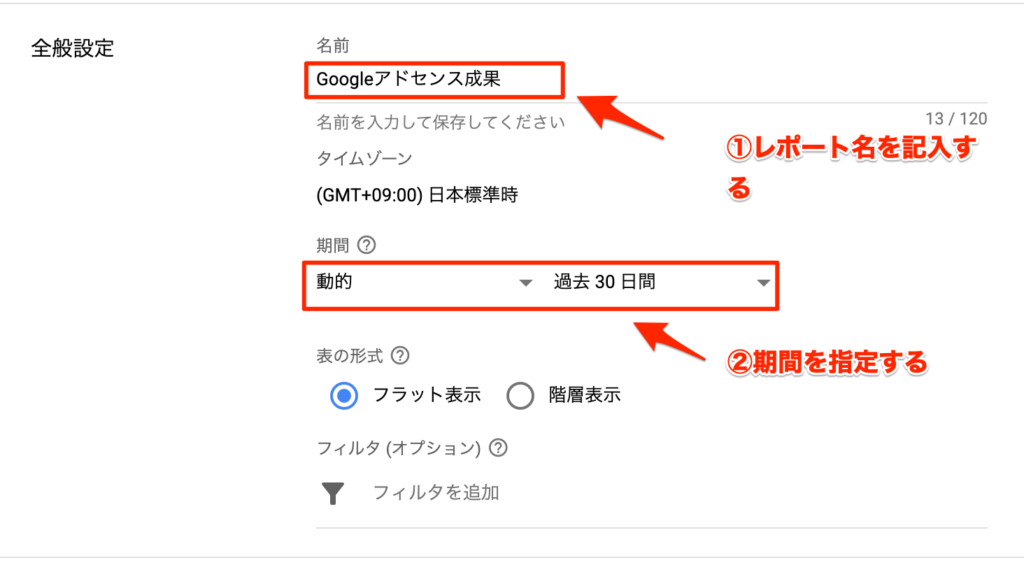
1-4.「ディメンション」を選択
「広告枠」から「広告ユニット(すべてのレベル)」を選択します。
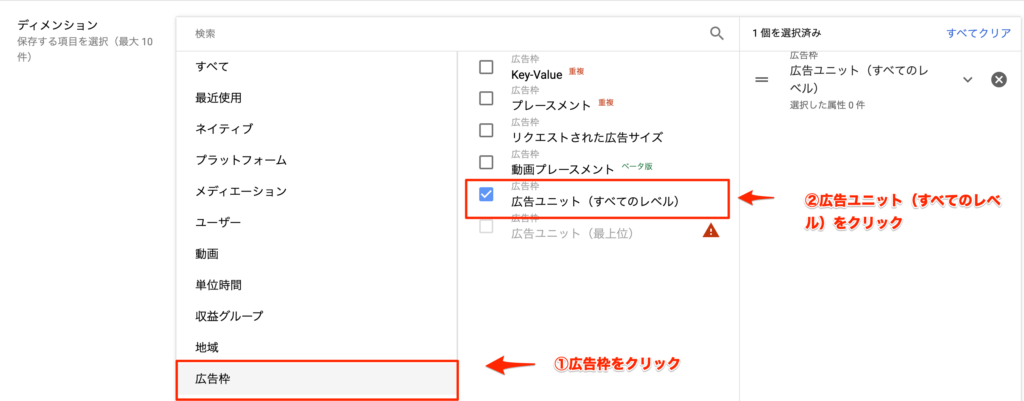
1-5.「指標」を選択する
「指標」から「すべて」タブをクリックして「Adsence」にチェックボタンを入れます。
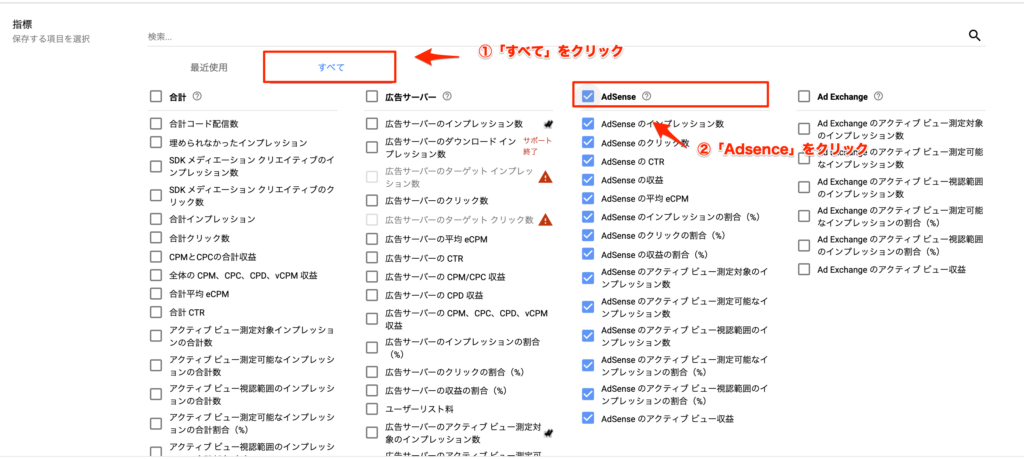
1-6.「実行」もしくは「保存して実行」をクリック。
最後に、「実行」や「保存して実行」をクリックして完了です。
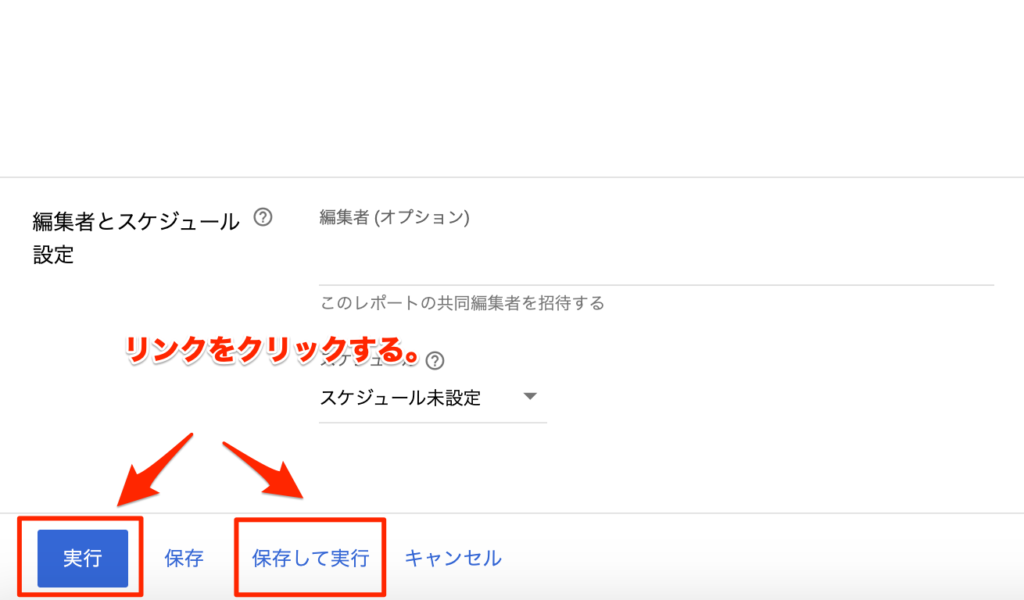
1-7.レポート確認
実行ボタンを押すと以下のようにGoogleアドセンスの成果が表示されます。
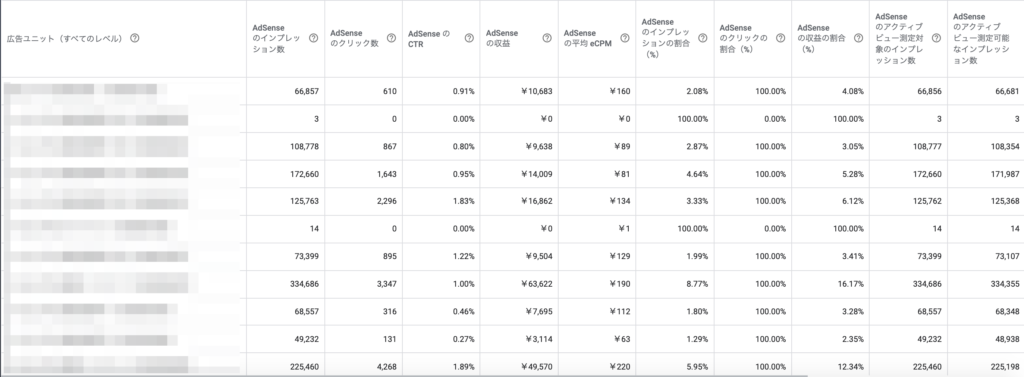
以上になります!ぜひレポート機能をご活用ください!
